Auch wenn Ihre pagefile.sys sehr umfangreich ist, wird das Löschen nicht empfohlen
- Die Auslagerungsdatei dient als Backup und temporärer Speicher für Ihren physischen Speicher.
- Wer etwas Speicherplatz freigeben möchte, könnte aufgrund seiner Größe darüber nachdenken, es zu entfernen.
- Das Löschen kann schwerwiegende Folgen für Ihren PC haben! Erwägen Sie stattdessen eine Reduzierung.
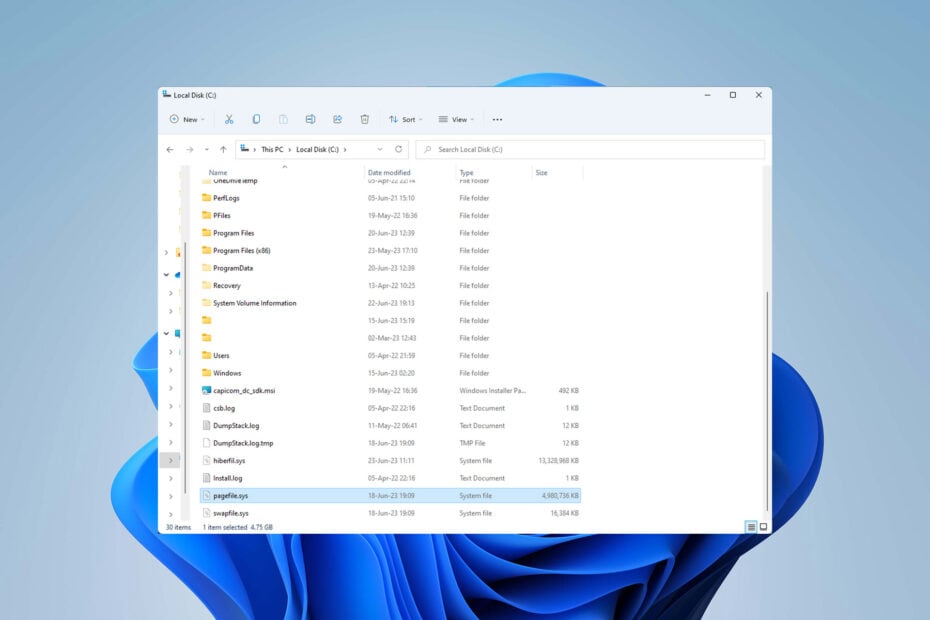
XINSTALLIEREN, INDEM SIE AUF DIE DOWNLOAD-DATEI KLICKEN
- Laden Sie Fortect herunter und installieren Sie es auf Ihrem PC.
- Starten Sie den Scanvorgang des Tools um nach beschädigten Dateien zu suchen, die die Ursache Ihres Problems sind.
- Klicken Sie mit der rechten Maustaste auf Starten Sie die Reparatur damit das Tool den Reparaturalgorithmus starten konnte.
- Fortect wurde heruntergeladen von 0 Leser diesen Monat.
Wenn Ihr Systemlaufwerk läuft Wenig freier Speicherplatz, könnte eine riesige pagefile.sys dahinter stecken. Die Auslagerungsdatei wird als virtueller Speicher verwendet und ist ein integraler Bestandteil Ihres Betriebssystems.
Allerdings kann es manchmal eine beträchtliche Menge an Speicherplatz beanspruchen. Heute erfahren Sie, was Sie gegen die Größe Ihrer pagefile.sys tun können und wie Sie wertvollen Speicherplatz auf Ihrem PC freigeben.
Benötige ich pagefile.sys auf meinem Computer?
Um dies zu beantworten, müssen Sie zunächst seine Rolle in Ihrem Betriebssystem verstehen. Wenn Ihr Computer feststellt, dass der verfügbare Arbeitsspeicher nicht ausreicht, wird die Auslagerungsdatei aktiviert und fungiert als temporärer Speicher für die Daten, die in letzter Zeit nicht verwendet wurden.
Auf diese Weise wird RAM für andere, wichtigere Programme frei. Mit anderen Worten: Es trägt dazu bei, dass Ihr Computer reibungslos läuft und verhindert Systemabstürze, selbst wenn Der physische Speicher wird stark beansprucht.
Die Auslagerungsdatei dient auch als Backup für Ihren RAM. Letzterer speichert die Daten nur temporär und setzt sich selbst zurück, wenn der PC ausgeschaltet wird oder ein Stromausfall vorliegt.
Im Gegensatz dazu speichert pagefile.sys Informationen über den Computerstatus viel länger und macht sie auch nach einem Absturz oder einer Stromunterbrechung zugänglich.
Die Datei pagefile.sys kann in folgenden Fällen zu groß werden:
- Anspruchsvolle Anwendungen ausführen: In diesem Fall muss Ihr System zusätzlichen virtuellen Speicher zuweisen, um den steigenden Bedarf zu decken.
- Unzureichender Speicherplatz: Windows kann die Größe der Auslagerungsdatei erhöhen, um den geringen freien Speicherplatz auszugleichen. Eine große pagefile.sys kann die Leistung Ihres PCs verbessern; Daher besteht der beste Weg, mit einer riesigen pagefile.sys umzugehen, darin, in zusätzlichen Speicherplatz zu investieren.
Ist es sicher, pagefile.sys zu löschen?
Aufgrund seiner Größe ist es manchmal ein Ziel für diejenigen, die etwas Platz schaffen möchten. Allerdings ist pagefile.sys für den Betrieb Ihres Systems von entscheidender Bedeutung und das Löschen könnte schwerwiegende Folgen haben.
Wenn Sie die Auslagerungsdatei entfernen, entfernen Sie Ihren temporären Speicher und die RAM-Sicherung. Dies könnte die Stabilität Ihres PCs beeinträchtigen, seine Leistung verlangsamen und zu häufigen Software- und Systemabstürzen führen. Löschen Sie es auf eigene Gefahr!
Das einzige Szenario, in dem das Entfernen von pagefile.sys möglicherweise sicher ist, ist, wenn Ihr PC über viel mehr RAM verfügt (denken Sie an 32 GB und mehr).
Expertentipp:
GESPONSERT
Einige PC-Probleme sind schwer zu lösen, insbesondere wenn es um fehlende oder beschädigte Systemdateien und Repositorys Ihres Windows geht.
Stellen Sie sicher, dass Sie ein spezielles Werkzeug verwenden, z Festung, das Ihre beschädigten Dateien scannt und durch die neuen Versionen aus dem Repository ersetzt.
Da dies bei den meisten Benutzern jedoch nicht der Fall ist, empfehlen wir stattdessen, die Größe der Datei zu ändern oder mehr RAM hinzuzufügen. Wenn überhaupt, sollten Sie darüber nachdenken Erweitern Sie Ihren virtuellen Speicher.
Bevor Sie mit der Auslagerungsdatei etwas anfangen können, müssen Sie sie zunächst anzeigen können:
Wie kann ich pagefile.sys anzeigen?
- Drücken Sie Windows + E starten Dateimanager.
- Klick auf das Sicht Tab, dann weiter Zeigen, und überprüfen Sie die Versteckte Gegenstände Kasten.
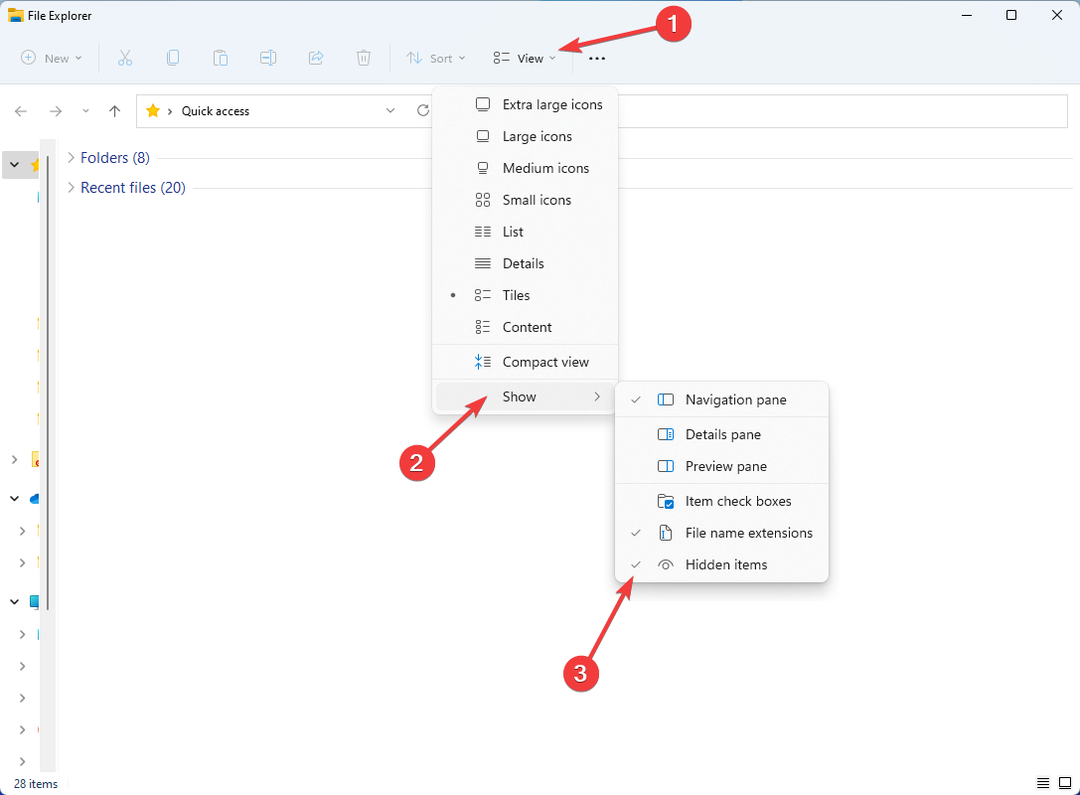
- Klick auf das drei vertikale Punkte rechts und offen Optionen.
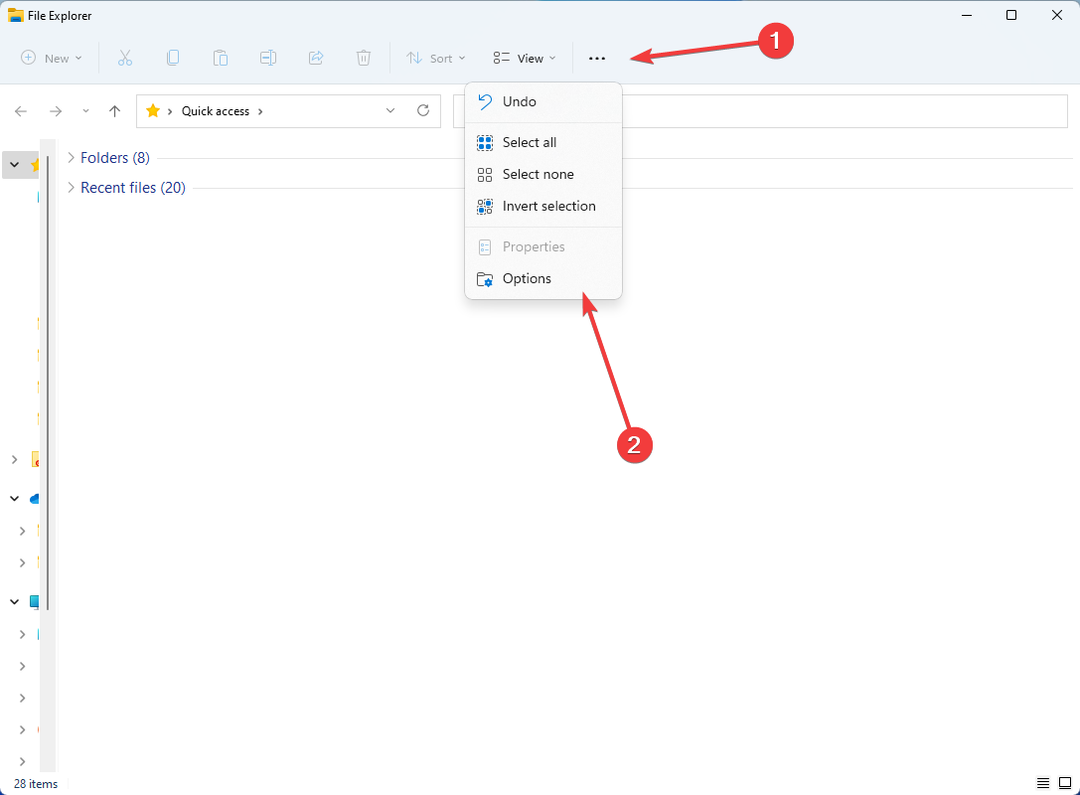
- Gehe zum Sicht Klicken Sie auf die Registerkarte und deaktivieren Sie sie Geschützte Betriebssystemdateien ausblenden (empfohlen) In Erweiterte Einstellungen.
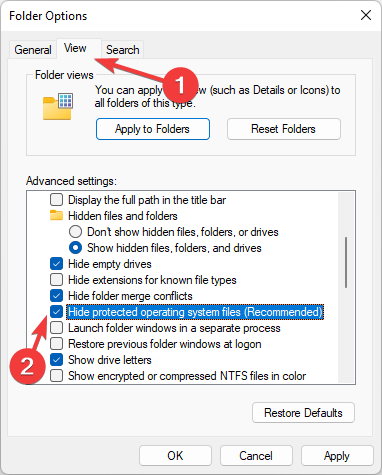
- Es erscheint eine Warnmeldung. Bestätigen Sie durch Klicken Ja.
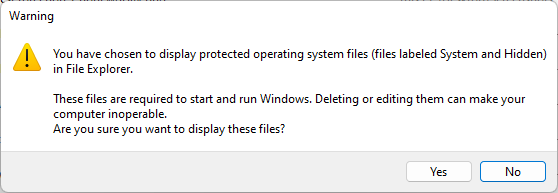
- Klicken OK.
Jetzt sollten Sie dazu in der Lage sein Zeigen Sie alle versteckten Dateien auf Ihrem PC an und verwalten Sie sie, einschließlich pagefile.sys und seiner Eigenschaften.
Wir empfehlen Ihnen, direkt zum Abschnitt zur Größenänderung zu springen. Wenn Sie sich jedoch entschieden haben, unsere Warnungen zu ignorieren und entschlossen sind, sie zu entfernen, können Sie unten erfahren, wie das geht.
Wie behebe ich eine große pagefile.sys?
1. Löschen Sie pagefile.sys
- Öffnen Sie Ihren Computer (Dieser PC Symbol auf Ihrem Desktop), klicken Sie mit der rechten Maustaste auf einen leeren Bereich und wählen Sie Eigenschaften.
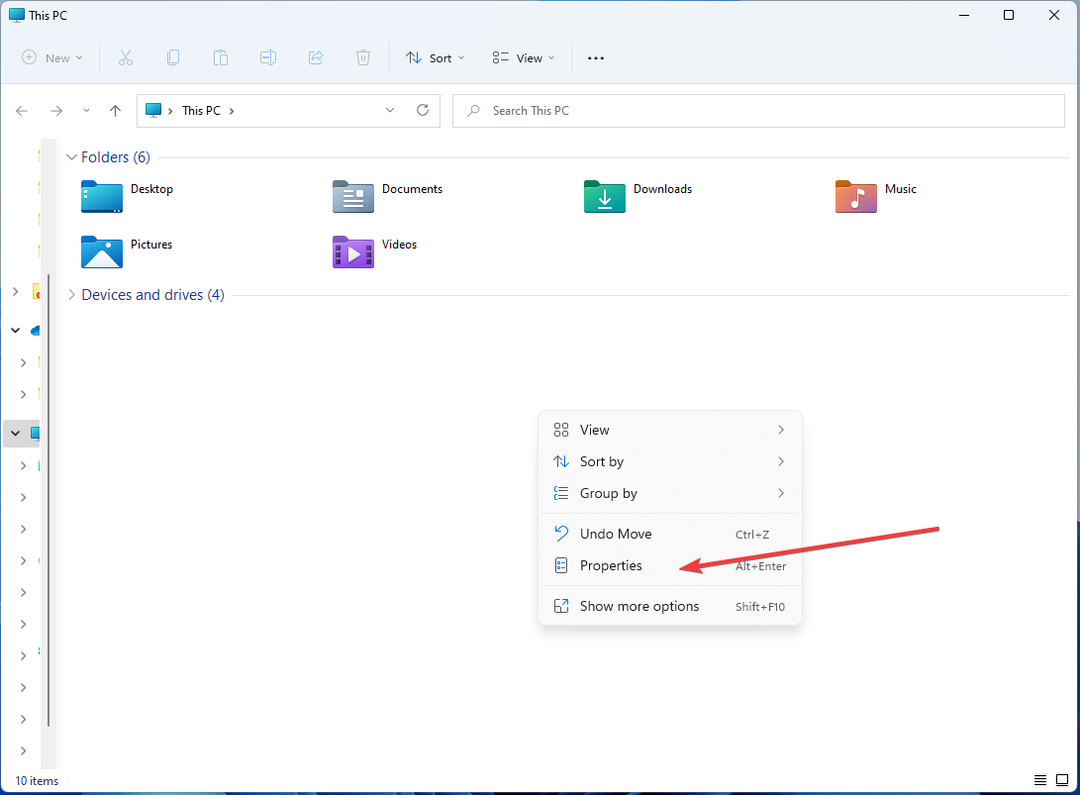
- Klicke auf Erweiterte Systemeinstellungen.
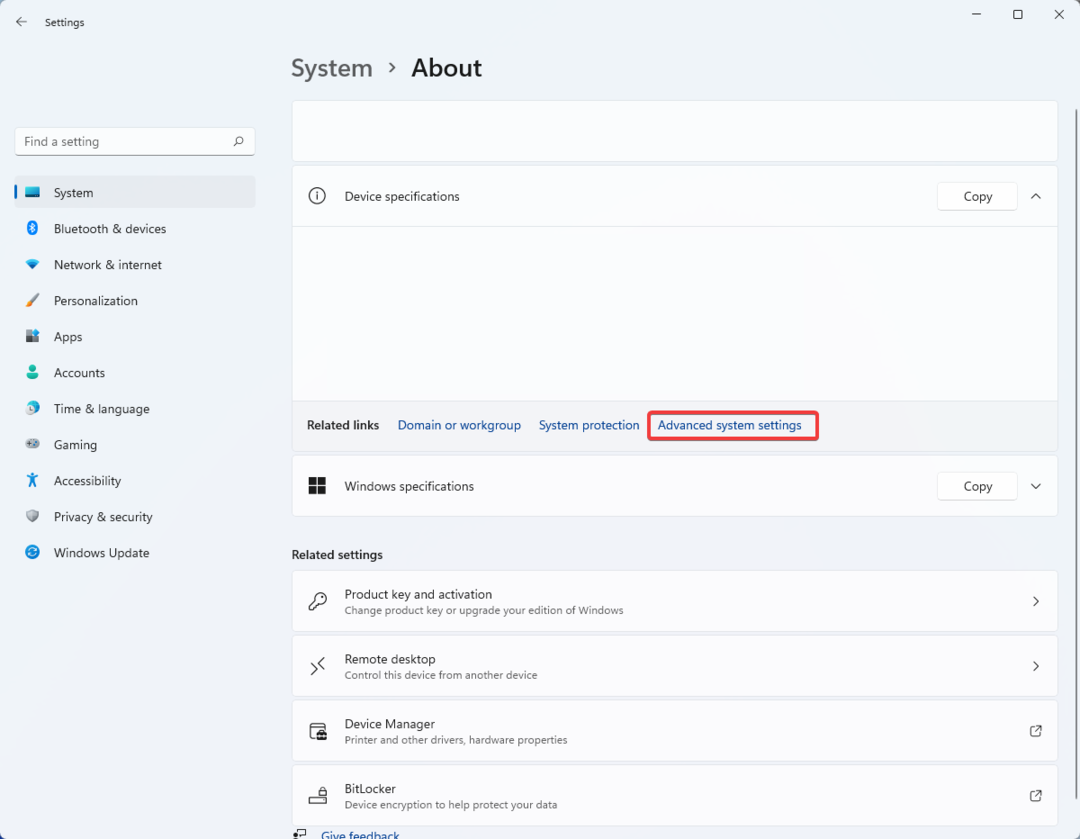
- Dies führt Sie zum Systemeigenschaften Fenster. Finden Sie die Leistung Abschnitt unter dem Fortschrittlich Registerkarte und öffnen Sie sie Einstellungen.
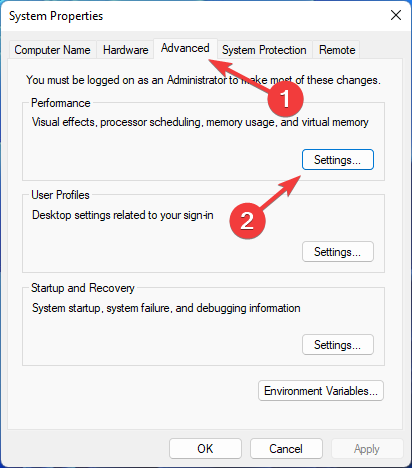
- Gehe zum Fortschrittlich Tab und klicken Sie auf Ändern im Virtueller Speicher Abschnitt.
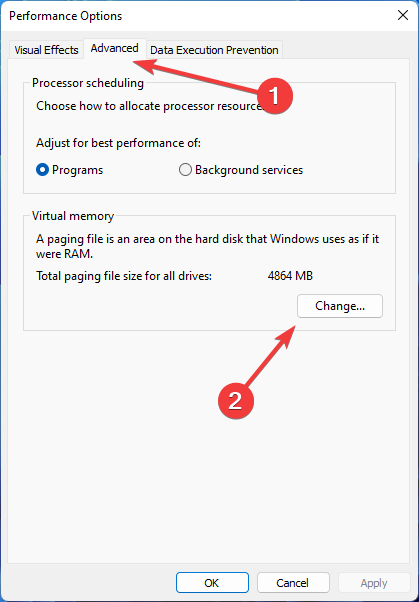
- Deaktivieren Sie das Kontrollkästchen neben Verwalten Sie die Größe der Auslagerungsdatei für alle Laufwerke automatisch und aktivieren Sie die Keine Auslagerungsdatei Möglichkeit. Klicke auf Satz.
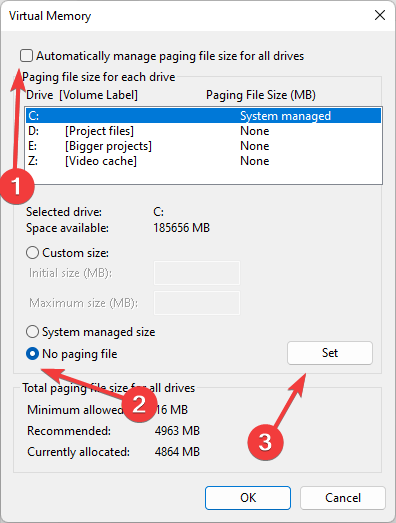
- Klicken OK bestätigen.
- Starten Sie Ihren PC neu.
Selbst wenn Ihre pagefile.sys sehr groß ist, ändern Sie die Größe auf einen kleineren Wert, anstatt sie zu löschen. Dadurch wird Speicherplatz frei und Sie können wichtigen virtuellen Speicher behalten. Reduzieren ist auch eine viel sicherere Option!
2. Ändern Sie die Größe von pagefile.sys
- Drücken Sie Windows + S um auf die zuzugreifen Startmenü, Typ Erweiterte Systemeinstellungen anzeigen, und öffnen Sie es.

- Gehe zum Fortschrittlich Tab und finden Sie die Leistung Abschnitt. Öffne es Einstellungen.
- Öffne es Fortschrittlich Suchen Sie auf der Registerkarte „ Virtueller Speicher Abschnitt und klicken Sie auf Ändern.
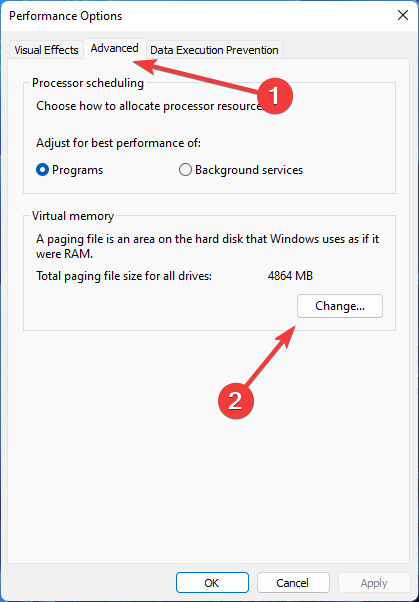
- Deaktivieren Sie das Kontrollkästchen Verwalten Sie die Größe der Auslagerungsdatei für alle Laufwerke automatisch und ermöglichen Benutzerdefiniertes Format. Wählen Sie dasAnfangs- und Maximalgröße und klicken Sie auf Satz.
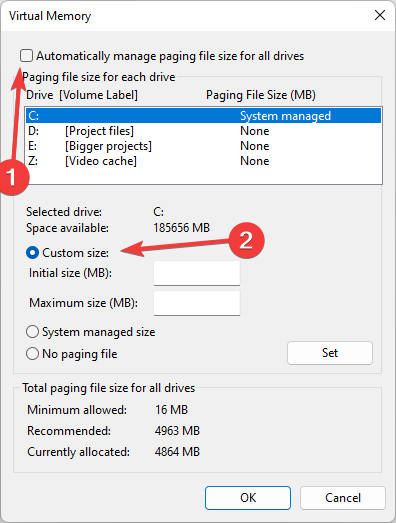
- Klicken OK und starten Sie Ihren PC neu, damit die Änderungen wirksam werden.
Normalerweise verwaltet Windows das Größe der Auslagerungsdatei. Wenn Sie sich fragen, was Sie einfügen sollen, können Sie dieser Faustregel folgen: Die Auslagerungsdatei sollte das 1,5- bis 3-fache der installierten RAM-Größe haben.
Auf diese Weise ist es groß genug, um bei Bedarf Ihren gesamten Arbeitsspeicher unterzubringen, aber klein genug, um keinen nennenswerten Teil Ihres Festplattenspeichers zu beanspruchen. Bedenken Sie, dass das Reduzieren der Größe der Auslagerungsdatei oder das vollständige Löschen der Auslagerungsdatei bei einem nicht hilfreich ist Speicherleck.
- So sperren oder entsperren Sie eine Tastatur unter Windows 10 und 11
- Was ist IBtSiva.exe und sollten Sie es löschen?
- Was ist WRSA.exe und sollten Sie es deinstallieren?
- 0xA00F4289 Webcam-Fehler: 5 Möglichkeiten, ihn zu beheben
- Macrium Reflect für Windows: Herunterladen und Installieren
Und da haben Sie es! Jetzt wissen Sie, was zu tun ist, wenn Ihre pagefile.sys riesig wird.
Wenn der Speicherplatz knapp wird, können Sie Maßnahmen ergreifen, z. B. Entfernen unnötiger Programme, Reduzierung der Anzahl der Startvorgänge, oder regelmäßige Aktualisierung Ihres Systems.
Konnten Sie Ihr Problem mit dem geringen Speicherplatz beheben? Hinterlassen Sie Ihre Kommentare oder Fragen im folgenden Abschnitt.
Treten immer noch Probleme auf?
GESPONSERT
Wenn die oben genannten Vorschläge Ihr Problem nicht gelöst haben, kann es sein, dass auf Ihrem Computer schwerwiegendere Windows-Probleme auftreten. Wir empfehlen die Wahl einer All-in-One-Lösung wie Festung um Probleme effizient zu beheben. Klicken Sie nach der Installation einfach auf Anzeigen und Reparieren Taste und dann drücken Starten Sie die Reparatur.


